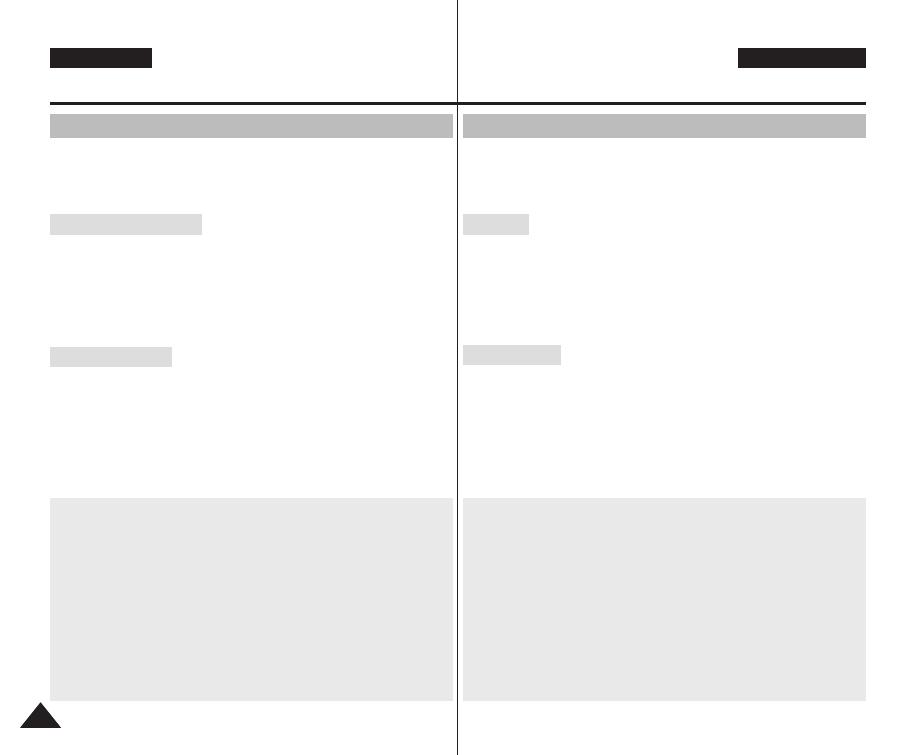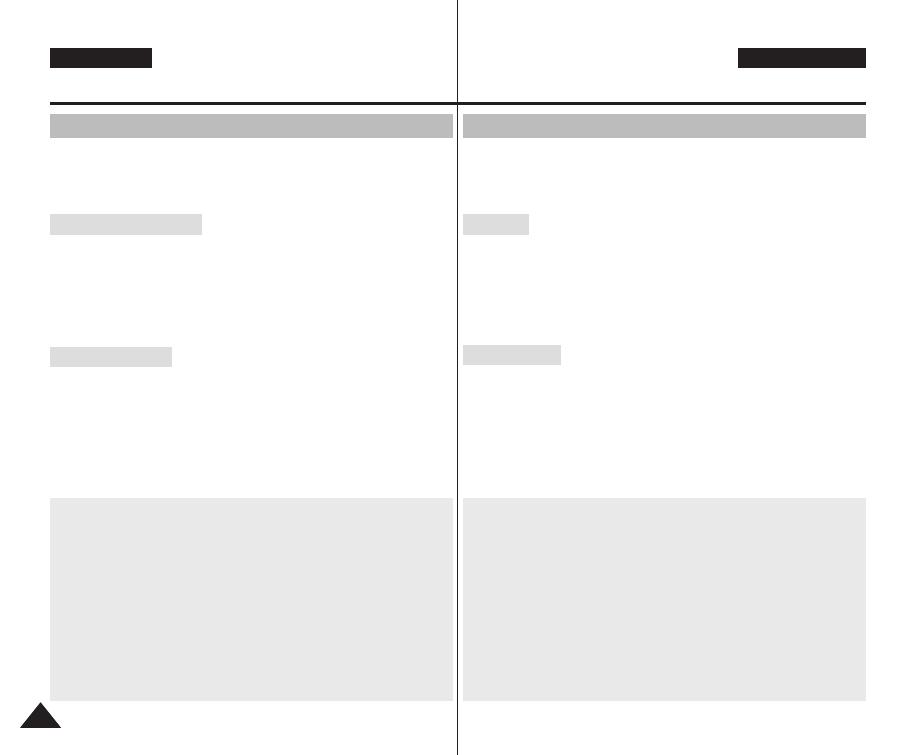
✤
U kunt uw videobestanden altijd bekijken via het ingebouwde lcd-
scherm. Dat wordt anders als u uw opnamen ter plaatse op een tv
wilt bekijken of naar een videorecorder wilt kopiëren. De tv of
videorecorder moet dan geschikt zijn voor het PAL kleursysteem
en beschikken over de juiste aansluitingen voor beeld en geluid.
Als dit niet zo is, kunt u de camera alleen aansluiten via een
afzonderlijk verkrijgbare Video Format ranscoder/Converter.
124124
FRANÇAIS NEDERLANDS
Entretien : Nettoyage et
entretien du CAM
Utilisation du CAM à l’étranger
✤ Chaque pays ou régions géographiques possède ses propres
normes électriques et codes de couleurs.
✤ Avant d’utiliser votre CAM à l’étranger, vérifiez les points suivants :
✤ Grâce à l’adaptateur CA fourni, vous pouvez utiliser le CAM dans
n’importe quel pays ou n’importe quelle région où l’alimentation est
comprise entre 100V et 240V, 50/60Hz.
✤ Utilisez si nécessaire un adaptateur de prise CA acheté dans le
commerce selon la forme des prises murales locales.
Sources d’alimentation
✤ Vous pouvez visionner vos fichiers vidéo sur l’écran LCD intégré.
Cependant, pour que vous puissiez visionner vos enregistrements
sur un téléviseur ou les copier vers un magnétoscope, ces
appareils doivent être conformes à la norme PAL et être équipés
des ports audio/vidéo appropriés. Si tel n’est pas le cas, vous
devrez peut-être utiliser une carte de transcodage vidéo séparée
(convertisseur de format PAL-NTSC).
Code de couleurs
Pays et régions utilisant la norme PAL
Allemagne, Arabie Saoudite, Australie, Autriche, Belgique, Bulgarie,
Chine, CEI, Danemark, Égypte, Espagne, Finlande, France, Grande-
Bretagne, Grèce, Hollande, Hong Kong, Hongrie, Ile Maurice, Inde,
Irak, Iran, Koweït, Libye, Malaisie, Mauritanie, Norvège, Pays-Bas,
Roumanie, Singapour, République Slovaque, Suède, Suisse, Syrie,
République Tchèque, Thaïlande, Tunisie, etc.
Pays et régions utilisant la norme NTSC
Amérique centrale, Bahamas, Canada, Corée, Etats-Unis
d’Amérique, Japon, Mexique, Philippines, Taiwan, etc.
Onderhoud : Camera
reinigen en bijhouden
Gebruik in het buitenland
✤
Veel landen en gebieden hebben een afwijkend kleursysteem en
een lichtnet met afwijkende aansluitwaarden.
✤
Kijk voor u de camera in het buitenland gebruikt, de volgende
items na:
✤
U kunt de camera via de meegeleverde netvoeding op het lichtnet
aansluiten in landen of gebieden met een lichtnet van 100-240 volt,
50/60 Hz.
✤
Bovendien kan het nodig zijn een adapter te kopen voor de
lichtnetstekker, afhankelijk van het aanwezige type stopcontact.
Lichtnet
Kleursysteem
Landen/gebieden met PAL-compatibel kleursysteem
Australië, België, Bulgarije, China, Denemarken, Duitsland, Egypte,
Engeland, Finland, Frankrijk, Griekenland, Hong Kong, Hongarije,
India, Iran, Irak, Koeweit, Libië, Maleisië, Mauritius, Nederland,
Noorwegen, Oostenrijk, Roemenië, Rusland/GOS, Saoedi-Arabië,
Singapore, Slowaakse Republiek, Spanje, Syrië, Thailand,
Tsjechische Republiek, Tunesië, Zweden, Zwitserland, etc.
Landen/gebieden met NTSC-compatibel kleursysteem
Bahama’s, Canada, Centraal Amerika, Filippijnen, Japan, Korea,
Mexico, Taiwan, VS, etc.
00906H M2100 FRA+NED~133 11/16/05 1:35 PM Page 124